Win8系统Defender功能和安全软件冲突的解决办法
发布时间:2018-01-04 17:02:49 浏览数: 小编:fuyuan
win8 32位正式版下载后,我们可以看到Windows8操作系统内置Windows Defender安全保护功能,使用系统自带的Defender软件也能够很好的保护系统安全,但是绝大部分用户都习惯使用第三方的安全保护软件,如360安全卫士、金山毒霸、电脑管家和百度卫士等等,如果第三方安全软件与Windows Defender软件同时使用的话,可能会出现冲突问题,如果你习惯使用其他软件来保护系统的话,那么关闭Defender功能是很有必要,下面系统族小编就给大家带来Win8系统Defender功能和安全软件冲突的解决办法,如下:
相关阅读:win8系统windows defender无法启动的解决办法
进入Defender软件界面有两种方法:
1、桌面左下角找到微软图标,点击左键,就会弹出下图,再选择“控制面版”选项,如图。

2、桌面左下角找到微软图标,点击左键来到metro界面,下方有个“↓”图标,直接点击,如图。
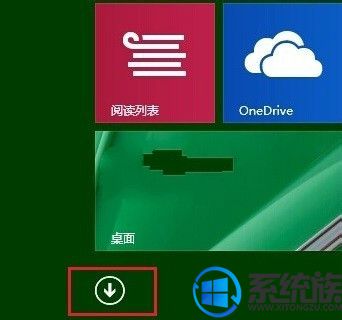
这时候,会出现两种不同的方法:
1、通过上面1进入的,会出现下图,再找到“windows Defender”软件,点击打开。
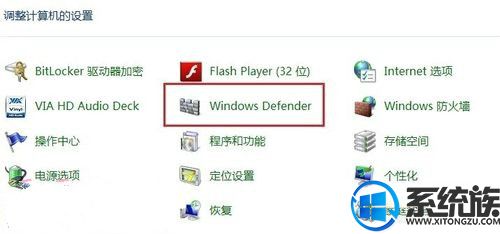
2、通过上面2进入的,会出现下面,这时候找到“windows Defender”软件,点击打开。
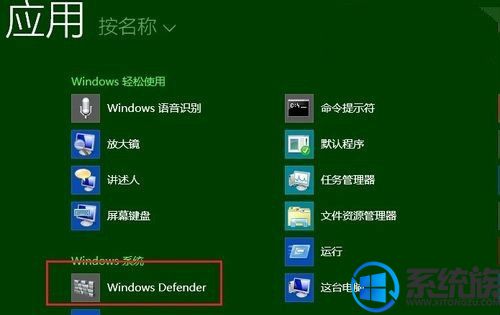
3、接着就选择“设置”,在左边的列表里面选择“实时保护”,就会弹出选择页面,把“启用实时保护(推荐)”选项后面的√直接去掉,再点击“保存更改”。

4、设置页面里面选择“管理员”,将“启用此应用”后面的√去掉,再点击“保存更改”。
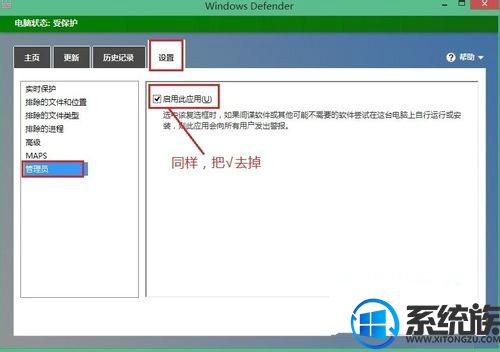
Defender作为全新的windows系统安全保护功能,相信很多用户也很难适用,还是习惯依赖其他软件来保护,如果你不想让第三方安全软件出现冲突问题的话,不妨按照教程的方法来关闭Defender功能吧。
综上所述就是Win8系统Defender功能和安全软件冲突的解决办法了,希望系统族小编可以帮到大家。



















